今天剛好朋友電腦重裝,需要安裝壓縮軟體,順便推薦 7-ZIP 這個軟體。當初會挑選 7-ZIP,因為它可以在 Windows 平台解 Linux 系統上 tar 格式的壓縮檔,然後是免費軟體,又支援多國語言。但 7-ZIP 能解壓縮檔的格式不只 tar,它還支援目前 RAR、 ARJ、 LZH、 ZIP等解壓縮格式,所以安裝 7-ZIP 之後很多壓縮程式都可以不用安裝,只要裝 7-ZIP 就可以搞定很多解壓縮的問題。
順便幫朋友安裝 7-ZIP,到網路上 download 7-ZIP,發現已經有官方中文繁體網站,可以到它的網站多了解它的功能,它的網址如下。
http://www.7-zip.org/zh-tw/
2008年2月29日
2008年2月28日
Linux Command uname
顯示作業系統資訊指令 uname。
Linux LNB2 2.6.22-14-generic #1 SMP Tue Feb 12 07:42:25 UTC 2008 i686 GNU/Linux
Linux
i686
LNB2
2.6.22-14-generic
1. uname -a 顯示系統全部資訊
Linux LNB2 2.6.22-14-generic #1 SMP Tue Feb 12 07:42:25 UTC 2008 i686 GNU/Linux
2.uname -s 顯示作業系統名稱
Linux
3.uname -m 顯示電腦硬體類型
i686
4.uname -n 顯示網路本機名稱
LNB2
5.uname -r 顯示系統 kernel 版本
2.6.22-14-generic
2008年2月27日
Ubuntu 7.10 中安裝 Bluetooth Mouse
記錄自己比電 Ubuntu 7.10 中安裝 Bluetooth Mouse 的步驟。
1. 先檢查是否安裝 bluez-utils 套件。
2. 檢查沒有安裝 bluez-utils 套件,安裝 bluez-utils 套件。
3. 修改 /etc/default/bluetooth 檔案。
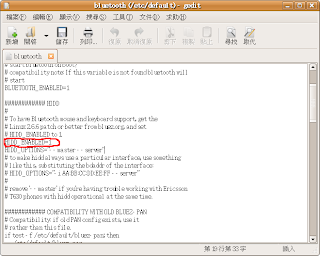
4. 重新執行 Bluetooth Service
5. scan bluetooth 裝置
6. 連結裝置
7. 設定信任 bluetooth device
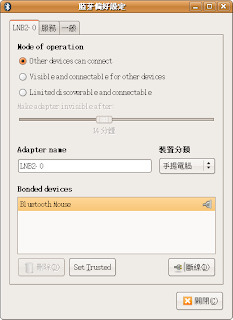
1. 先檢查是否安裝 bluez-utils 套件。
apt-cache pkgnames bluez-utils
2. 檢查沒有安裝 bluez-utils 套件,安裝 bluez-utils 套件。
sudo apt-get install bluez-utils
3. 修改 /etc/default/bluetooth 檔案。
sudo gedit /etc/default/bluetooth
開啟檔案修改設定值 HIDD_ENABLED=1
開啟檔案修改設定值 HIDD_ENABLED=1
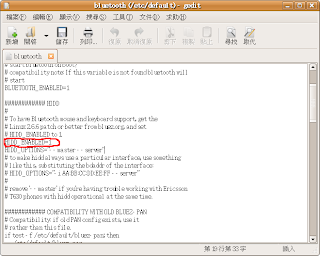
4. 重新執行 Bluetooth Service
sudo /etc/init.d/bluetooth restart
5. scan bluetooth 裝置
sudo hcitool scan
Scanning ...
xx:xx:xx:xx:xx:xx (bluetooth device address)
Scanning ...
xx:xx:xx:xx:xx:xx (bluetooth device address)
6. 連結裝置
sudo hidd --connect xx:xx:xx:xx:xx:xx
7. 設定信任 bluetooth device
按下 Set Trusted 按鈕
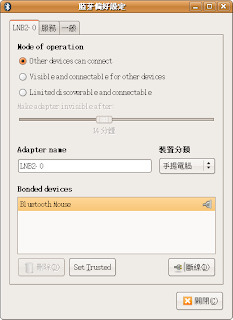
Linux Command apt-get
Linux System 下有個功能強大的程式安裝指令 apt-get,這個指令解決程式安裝的相依性,讓安裝程式越來越輕鬆。
下面記錄常用的指令。
1.安裝程式
2.移除程式
3.刪除下載回來的程式與檔案
4.檢查程式的相依性
5.軟體升級
6.尋找系統已安裝軟體
下面記錄常用的指令。
1.安裝程式
apt-get install 套件名稱 (packages)
2.移除程式
apt-get remove 套件名稱 (packages)
3.刪除下載回來的程式與檔案
apt-get clean
4.檢查程式的相依性
apt-get check
5.軟體升級
apt-get update
apt-get upgrade
在作軟體升級 apt-get upgrade 前先執行 apt-get update 讓本機軟體資料庫與軟體來源伺服器資料庫同步比對,才知道是否有軟體可以更新或升級。apt-get upgrade
6.尋找系統已安裝軟體
apt-cache pkgnames 套件名稱 (packages)
2008年2月26日
Windows XP Optimization
網路上關於 Windows XP 優化的文章很多,這邊記錄自己測試能有效改善 Performance 的內容。下面的設定以 Windows XP Professional 版本為準。
操作的步驟:[控制台] -> [系統] -> [進階] -> [效能] -> [設定] -> [視覺效果] -> [調整成最佳效能] -> [確定]。

系統 Default 值不使用 CPU L2 Cache。
操作的步驟:[開始] -> [執行] -> [keyin Regedit] -> [HKEY_LOCAL_MACHINE] -> [SYSTEM] -> [CurrentControlSet] -> [Control] -> [SessionManager] -> [MemoryManagement] -> MemoryManagement 右邊視窗 [SecondLevelDataCache] 的數值資料更改為自己電腦 CPU L2 Cache 大小相同的十進制數值,單位為 Kb。
如果不曉得自己 CPU L2 Cache Size,可以到下面網站去 download 一個 free 的 CPU-Z 程式,測試你自己 CPU L2 Cache 大小。
http://www.cpuid.com/
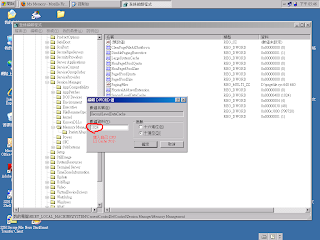
系統 Default 值使用硬碟當成虛擬記憶體來使用。如果系統的記憶體大小超過 256M,才建議使用。
操作的步驟:[開始] -> [執行] -> [keyin Regedit] -> [HKEY_LOCAL_MACHINE] -> [SYSTEM] -> [CurrentControlSet] -> [Control] -> [SessionManager] -> [MemoryManagement] -> MemoryManagement 右邊視窗 [DisablePagingExecutive] 的 Dword值由預設的 0 改為 1 。重新開機後生效。
Default 值 0 代表不啟動此功能。
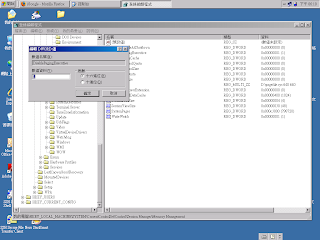
此設定讓系統清除不被使用DLL記憶體,讓出空間讓其他需要記憶體的程式。
操作的步驟:[開始] -> [執行] -> [keyin Regedit] -> [HKEY_LOCAL_MACHINE] -> [SOFTWARE] -> [Microsoft] -> [Windows] -> [CurrentVersion] -> [Explorer] -> 在 Explorer 下增加一個機碼 [AlwaysUnloadDLL] 設定值為 1,設定值為 0 代表停用此功能。
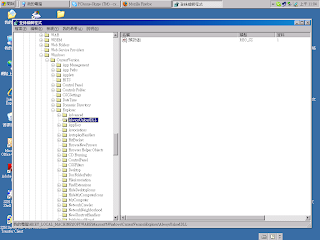
系統 Default 值保留部分頻寬給系統使用。
操作的步驟:[開始] -> [執行] -> [keyin gpedit.msc] -> [本機管理原則] -> [電腦設定] -> [系統管理範本] -> [網路] -> [QoS 封包排程器] -> [限制可保留的頻寬] -> [設定] -> 點選[已啟用] -> 頻寬限制(%)填入 0 -> [確定]。
填入 0 表示系統未保留頻寬。
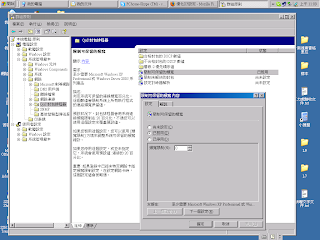
操作的步驟:[開始] -> [執行] -> [keyin Regedit] -> [HKEY_CURRENT_USER] -> [ControlPanel] -> [Desktop] -> 將 [MenuShowDelay] 改為 0 -> 重新開機生效。
如果覺得速度太快可以改成 200。
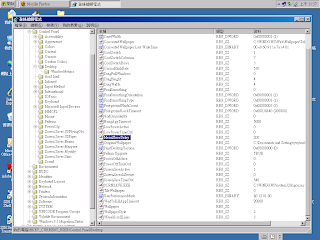
此步驟對系統的服務要非常清楚,才能讓系統正常運作,也省記憶體。
操作的步驟:[控制台] -> [系統管理工具] -> [服務] -> 選擇你要的停止服務,然後按右鍵選擇停止。

1.取消視覺化效果
操作的步驟:[控制台] -> [系統] -> [進階] -> [效能] -> [設定] -> [視覺效果] -> [調整成最佳效能] -> [確定]。
2.善用 CPU L2 Cache (更改前先了解自己 CPU L2 Cache 的大小)
系統 Default 值不使用 CPU L2 Cache。
操作的步驟:[開始] -> [執行] -> [keyin Regedit] -> [HKEY_LOCAL_MACHINE] -> [SYSTEM] -> [CurrentControlSet] -> [Control] -> [SessionManager] -> [MemoryManagement] -> MemoryManagement 右邊視窗 [SecondLevelDataCache] 的數值資料更改為自己電腦 CPU L2 Cache 大小相同的十進制數值,單位為 Kb。
如果不曉得自己 CPU L2 Cache Size,可以到下面網站去 download 一個 free 的 CPU-Z 程式,測試你自己 CPU L2 Cache 大小。
http://www.cpuid.com/
3.優先使用實體記憶體
系統 Default 值使用硬碟當成虛擬記憶體來使用。如果系統的記憶體大小超過 256M,才建議使用。
操作的步驟:[開始] -> [執行] -> [keyin Regedit] -> [HKEY_LOCAL_MACHINE] -> [SYSTEM] -> [CurrentControlSet] -> [Control] -> [SessionManager] -> [MemoryManagement] -> MemoryManagement 右邊視窗 [DisablePagingExecutive] 的 Dword值由預設的 0 改為 1 。重新開機後生效。
Default 值 0 代表不啟動此功能。
4.清除記體內不用的DLL文件
此設定讓系統清除不被使用DLL記憶體,讓出空間讓其他需要記憶體的程式。
操作的步驟:[開始] -> [執行] -> [keyin Regedit] -> [HKEY_LOCAL_MACHINE] -> [SOFTWARE] -> [Microsoft] -> [Windows] -> [CurrentVersion] -> [Explorer] -> 在 Explorer 下增加一個機碼 [AlwaysUnloadDLL] 設定值為 1,設定值為 0 代表停用此功能。
5.開啟網路頻寬
系統 Default 值保留部分頻寬給系統使用。
操作的步驟:[開始] -> [執行] -> [keyin gpedit.msc] -> [本機管理原則] -> [電腦設定] -> [系統管理範本] -> [網路] -> [QoS 封包排程器] -> [限制可保留的頻寬] -> [設定] -> 點選[已啟用] -> 頻寬限制(%)填入 0 -> [確定]。
填入 0 表示系統未保留頻寬。
6.加快 Menu 顯示速度
操作的步驟:[開始] -> [執行] -> [keyin Regedit] -> [HKEY_CURRENT_USER] -> [ControlPanel] -> [Desktop] -> 將 [MenuShowDelay] 改為 0 -> 重新開機生效。
如果覺得速度太快可以改成 200。
8.停止系統不必要的服務(Service)
此步驟對系統的服務要非常清楚,才能讓系統正常運作,也省記憶體。
操作的步驟:[控制台] -> [系統管理工具] -> [服務] -> 選擇你要的停止服務,然後按右鍵選擇停止。
2008年2月24日
Gmail 另類用法---加密
最近的陳冠希不雅照事件與誠品 6000 筆會員資料遭竊,引起資安話題,造成資安產品熱賣。一般現代人使用 email 很頻繁,如果你很在乎email 的資料安全,可以嘗試使用 Gmail SSL加密功能。
Gmail 這個功能,因為看使用說明,不小心發現,這個說明在最後一段。如果使用下面的網址登入就有 SSL 加密功能,就減少資料被竊取的危險。
請注意上面網址跟一般網址只差一個 S ,差一個 S 差很多。
單用上面的網址登入,還是有問題,因為只確保 login 到網站有加密,在資料傳輸中沒有加密。以一般人常用的 IE 作說明。當你 key in 使用者名稱與密碼然後登入後,資料載入會出現安全性資訊對話框,如下圖畫面。
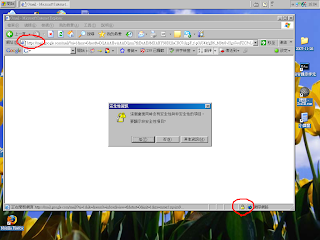
在上面的畫面需要按「按鈕否」,才能確保你在傳送資料過程中都有加密,才能確保資料安全。在完整的加密保護下,會出現上面兩個紅色圈選的特徵,一個是在網址http 旁邊多個 S ,下面會出現一個黃色的鎖頭。
Gmail 這個功能,因為看使用說明,不小心發現,這個說明在最後一段。如果使用下面的網址登入就有 SSL 加密功能,就減少資料被竊取的危險。
https://www.gmail.com/
請注意上面網址跟一般網址只差一個 S ,差一個 S 差很多。
單用上面的網址登入,還是有問題,因為只確保 login 到網站有加密,在資料傳輸中沒有加密。以一般人常用的 IE 作說明。當你 key in 使用者名稱與密碼然後登入後,資料載入會出現安全性資訊對話框,如下圖畫面。
在上面的畫面需要按「按鈕否」,才能確保你在傳送資料過程中都有加密,才能確保資料安全。在完整的加密保護下,會出現上面兩個紅色圈選的特徵,一個是在網址http 旁邊多個 S ,下面會出現一個黃色的鎖頭。
2008年2月9日
免費訪客計數器
今天於網路上爬文,替自己部落格找個免費訪客計數器,找來找去終於找到一個輕巧 Flash 計數器。只要到下面網站去註冊,填寫完資料就可以挑選自己想要的計數器,挑完計數器後網站自動會產生一個 JavaScript Code 然後貼到網站,就產生一個訪客計數器。如果不滿意還可以到網站重新登入重新挑選計數器,重新產生 JavaScript Code Code,重新貼上到網站,直到你滿意為止,還真方便。但最後還需要調整參數,才能符合網站尺寸,長寬比約為 1.475。
http://www.histats.com/
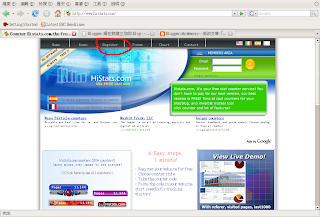
按下『Register』鈕,就可以註冊。
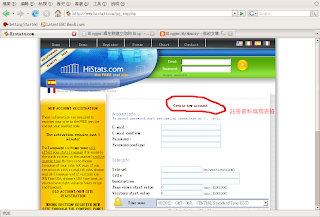
http://www.histats.com/
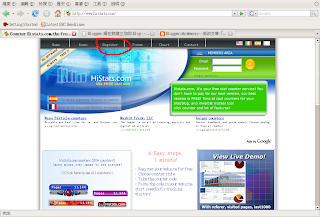
按下『Register』鈕,就可以註冊。
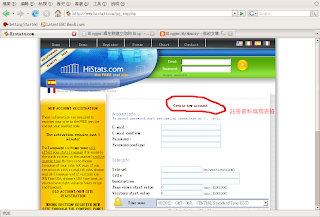
2008年2月8日
Ubuntu 7.10 中安裝 FireFox Flash Plugin
到 ADBOE 的網站 Download Flash Player Plugin 程式。然後解壓縮,會產生一個install_flash_player_9_linux 的目錄,如下圖。
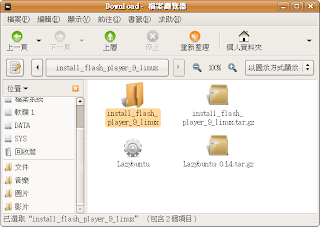
進入該目錄,點選「flashplayer-installer」檔案,然後按右鍵點選「開啟」,如下圖。
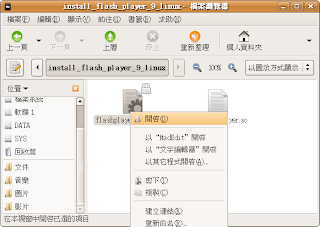
點選開啟後,產生下面視窗。

在上面視窗點選「在終端機中執行」按鈕。點選後,會在終端機模式執行該程式。
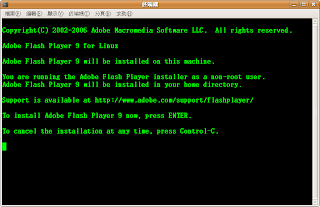
然後依照提示,執行安裝動作。
該程式執行當中,如果Firefox開啟中,會要求Firefox關閉,才會執行安裝動作。預設安裝目錄為/home/username/.mozila。
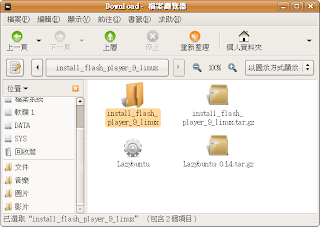
進入該目錄,點選「flashplayer-installer」檔案,然後按右鍵點選「開啟」,如下圖。
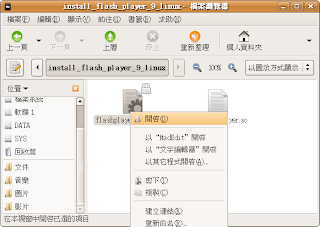
點選開啟後,產生下面視窗。

在上面視窗點選「在終端機中執行」按鈕。點選後,會在終端機模式執行該程式。
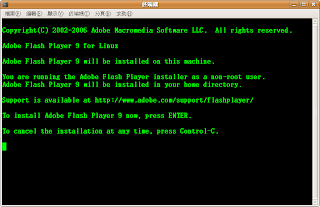
然後依照提示,執行安裝動作。
該程式執行當中,如果Firefox開啟中,會要求Firefox關閉,才會執行安裝動作。預設安裝目錄為/home/username/.mozila。
Ubuntu 7.10 的安裝
趁今年新年假期,陰雨綿綿,不太想出門,又有較長的時間,可以測試目前最紅的桌面系統Linux Ubuntu 7.10。
第一次安裝Ubuntu 7.10的感覺,真的比以前的Linux容易安裝,也不用擔心網路卡、VGA卡的Driver找不到,但是我的 bluetooth mouse 系統無法自動偵測到,有點傷心。
目前對於Ubuntu 7.10,還是新手。安裝過程當中,發現先安裝程式更新,會有error message。然後重新安裝Ubuntu 7.10,安裝完後先安裝 Lazybuntu-0.1.4 套件,然後再做程式更新,居然error message沒有出現。
安裝 Lazybuntu-0.1.4後,IE6 無法正常啟動,無法馬上見到 IE6 在 Linux 跑的樣子,也無法測試 IE6 在 Linux 跑的穩不穩定。
測試也發現 FireFox 自動偵測安裝Flash Plugin程式,功能不正常無法安裝。
這次安裝碰到的問題,需要在花點時間研究研究如何解決。
在安裝前可以參考下面網路文章:
http://www.wretch.cc/blog/billypan101&article_id=11717337
第一次安裝Ubuntu 7.10的感覺,真的比以前的Linux容易安裝,也不用擔心網路卡、VGA卡的Driver找不到,但是我的 bluetooth mouse 系統無法自動偵測到,有點傷心。
目前對於Ubuntu 7.10,還是新手。安裝過程當中,發現先安裝程式更新,會有error message。然後重新安裝Ubuntu 7.10,安裝完後先安裝 Lazybuntu-0.1.4 套件,然後再做程式更新,居然error message沒有出現。
安裝 Lazybuntu-0.1.4後,IE6 無法正常啟動,無法馬上見到 IE6 在 Linux 跑的樣子,也無法測試 IE6 在 Linux 跑的穩不穩定。
測試也發現 FireFox 自動偵測安裝Flash Plugin程式,功能不正常無法安裝。
這次安裝碰到的問題,需要在花點時間研究研究如何解決。
在安裝前可以參考下面網路文章:
http://www.wretch.cc/blog/billypan101&article_id=11717337
訂閱:
文章 (Atom)